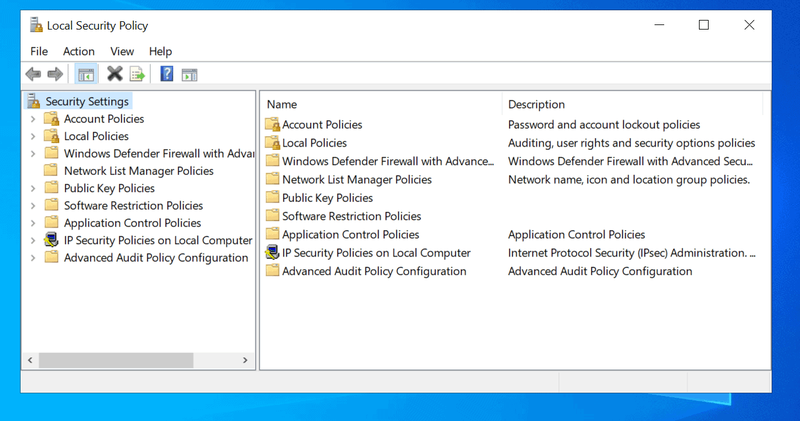YouTube फ़्लोटिंग पॉप-अप विंडो में वीडियो कैसे देखें

क्या आप YouTube फ़्लोटिंग पॉप-अप विंडो में वीडियो देखना पसंद करते हैं? यदि हाँ, तो आज हम सबसे अच्छी तरकीबें साझा करने जा रहे हैं जो आपके लिए अपने पीसी पर मल्टीटास्क करते हुए अपने YouTube वीडियो को नियंत्रित करना आसान बना देंगे। हम कुछ सरल या आसान तरीके साझा करने जा रहे हैं:
YouTube फ़्लोटिंग पॉप-अप विंडो में वीडियो देखने के विभिन्न तरीके

विधि 1: ओपेरा ब्राउज़र
ओपेरा ब्राउज़र वीडियो पॉप-आउट की एक आवश्यक विशेषता के साथ आता है जो आपको न केवल YouTube वीडियो बल्कि अन्य वीडियो भी देखने में मदद करता है। हमने इस सुविधा को चालू करने के लिए नीचे सूचीबद्ध किया है।
चरण 1:
आप इंस्टॉल या डाउनलोड करना चाहते हैं ओपेरा ब्राउज़र आपके कंप्युटर पर।
चरण दो:
एक बार जब आप इसे स्थापित कर लेते हैं, तो ब्राउज़र पर जाएं और YouTube जैसे किसी भी वीडियो पेज पर जाएं और एक वीडियो चलाएं।
चरण 3:
फिर आपको ऊपरी सीमा के केंद्र में एक अतिरिक्त बटन दिखाई देगा।
चरण 4:
बस बटन पर टैप करें और फिर आप देखेंगे कि वीडियो पॉप आउट हो जाएगा। आप इसे अपनी पसंद के अनुसार आसानी से खींच सकते हैं और वीडियो चलाने के दौरान आप मल्टीटास्क कर सकते हैं!
विधि 2: गूगल क्रोम
Google क्रोम उपयोगकर्ता एक्सटेंशन नाम जोड़ना चाहते हैं Youtube के लिए फ़्लोटिंग से गूगल क्रोम वेबसाइट। एक बार जब आप अपने ब्राउज़र में सफलतापूर्वक जुड़ जाते हैं, तो आपको एक पॉपअप दिखाई देगा जो आपको Youtube लिंक पेस्ट करने के लिए कहेगा। बस यूआरएल इनपुट करें।
एक बार जब आप सफलतापूर्वक URL दर्ज कर लेते हैं, तो आप उस विंडो को देखेंगे जो आपके वीडियो को स्वचालित रूप से चलाना शुरू कर देगी। आप इस फ्लोटिंग विंडो में कई टैब खोल सकते हैं जो हमेशा सबसे ऊपर दिखाई देंगे। Youtube वीडियो देखते हुए आप Google Chrome में जो चाहें कर सकते हैं।
विधि 3: YouTube के लिए पॉपअप विंडो का उपयोग करें
खैर, यह एक और बेहतरीन Google Chrome एक्सटेंशन है जिसका उपयोग आप पॉपअप विंडो में YouTube देखने के लिए कर सकते हैं। यह एक्सटेंशन बहुत ही सरल या उपयोग में आसान है।
चरण 1:
प्रारंभ में, आप एक्सटेंशन स्थापित करना चाहते हैं YouTube के लिए पॉपअप विंडो उस के लिए। बस वेब पेज पर जाएं और फिर Add To Chrome पर टैप करें
त्रुटि 134 घातक स्थिति
चरण दो:
एक पॉपअप बॉक्स दिखाई देता है, बस ऐड एक्सटेंशन पर टैप करें। साथ ही, यह आपके क्रोम ब्राउज़र पर YouTube के लिए पॉपअप विंडो इंस्टॉल या डाउनलोड करेगा।
चरण 3:
अब बस YouTube पर जाएं और फिर आपको वीडियो बॉक्स में Play In PopUp बटन दिखाई देगा। आप पॉपअप विंडो में YouTube वीडियो देखने के लिए बटन पर टैप करना चाहते हैं।
इसके बारे में सब कुछ है। इस प्रकार आप पॉपअप विंडो में YouTube वीडियो देख सकते हैं।
मेरा फोटो ऐप चला गया है
विधि 4: Android पर
आजकल, हम सभी Android मोबाइल से YouTube वीडियो देखना पसंद करते हैं। Android पर, आप केवल YouTube के लिए एक फ्लोटिंग विंडो पॉपअप प्राप्त कर सकते हैं। उसके लिए, आपको फ्लोटिंग ट्यूब नामक एक एंड्रॉइड ऐप का उपयोग करना चाहिए। फ़्लोटिंग ट्यूब का उपयोग करके, आप केवल YouTube वीडियो को फ़्लोटिंग मोड में देख सकते हैं ताकि आप अपने Android पर अन्य प्रकार के कार्य करते हुए केवल YouTube वीडियो चला सकें। आइए देखें कि एंड्रॉइड पर फ्लोटिंग ट्यूब का उपयोग कैसे करें।
चरण 1:
प्रारंभ में, इंस्टॉल या डाउनलोड करने के लिए इस लिंक पर जाएं फ्लोटिंग ट्यूब अपने मोबाइल डिवाइस पर। ऐप आपके मोबाइल डिवाइस पर इंस्टॉल होने के लिए 4 एमबी स्पेस लेता है।
चरण दो:
इसके बाद, बस ऐप खोलें और आप अनुमति देना चाहते हैं। बस 'ओके, गॉट आईटी!' बटन पर क्लिक करें और ऐप ओवरले अनुमतियां चालू करें।
चरण 3:
अब आपको फ्लोटिंग ट्यूब ऐप मेन इंटरफेस दिखाई देगा।
चरण 4:
इसके अलावा, किसी भी वीडियो पर क्लिक करें और फिर आप अपनी स्क्रीन के शीर्ष पर स्थित एक फ्लोटिंग पॉपअप विंडो देखेंगे।
चरण 5:
अंतिम चरण में, जब आप अन्य ऐप्स का उपयोग करते हैं या वेबपेज ब्राउज़ करते हैं, तो फ्लोटिंग पॉपअप विंडो वहां होगी।
बस इतना ही! इस प्रकार आप अपने मोबाइल डिवाइस पर फ़्लोटिंग पॉप-अप विंडो के माध्यम से YouTube वीडियो देख सकते हैं।
निष्कर्ष:
तो, ये कुछ काम करने के तरीके थे जो आपको मल्टीटास्क करते समय Youtube वीडियो देखने में मदद करेंगे। यह तरीका बहुत मददगार और सुरक्षित है! आशा है कि आपको यह मार्गदर्शिका पसंद आई होगी, इसे दूसरों के साथ साझा करें! अगर आपको किसी भी चरण में किसी कठिनाई का सामना करना पड़ रहा है, तो हमें नीचे कमेंट सेक्शन में बताएं।
यह भी पढ़ें: